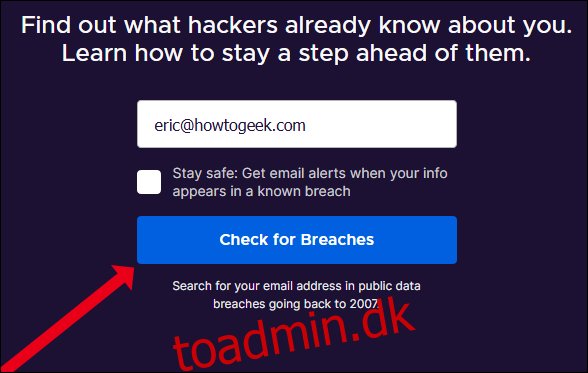Datasikkerhed og privatliv er i stigende grad blevet det centrale fokus for Mozillas Firefox-browser. Mens Mozilla fortsætter med at udforske abonnementsbaserede tjenester rettet mod privatliv, såsom Mozilla VPN, er en række værktøjer gratis integreret i browseren.
Nedenfor vil vi gennemgå, hvordan du bruger et af Firefoxs indbyggede sikkerhedsværktøjer: En databrudsovervågningstjeneste kaldet Firefox Monitor.
Indholdsfortegnelse
Hvad er Firefox Monitor?
Firefox Monitor er en tjeneste leveret af Mozilla i forbindelse med Er jeg blevet pwned, for at overvåge, om dine data er blevet afsløret i et online databrud.
Mozillas Firefox Monitor-tjeneste tager din e-mailadresse og scanner den mod et bibliotek af kendte databrud for at se, om du er blevet berørt. En scanning fra Firefox Monitor vil søge efter offentlige databrud, der går tilbage til 2007.
På samme måde kan du tilmelde dig for at blive advaret, hvis din e-mailadresse bliver kompromitteret i et fremtidigt brud. Det bedste af det hele er, at du faktisk ikke behøver at bruge Firefox-browseren for at drage fordel af Firefox Monitor.
Sådan bruges Firefox Monitor
At komme i gang med Firefox Monitor er en enkel proces. For at starte skal du besøge Firefox Monitor hjemmeside. Du vil blive mødt med en invitation til at tjekke en e-mailadresse mod kendte offentlige databrud. Gå videre og indtast en e-mailadresse.
Dette kan gøres i enhver browser med enhver e-mailadresse.
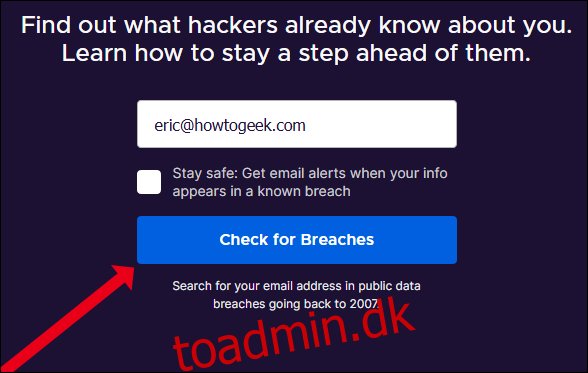
Når du har indsendt en e-mailadresse, vil du hurtigt modtage resultaterne, der angiver, hvor mange – hvis nogen – databrud adressen dukkede op på.
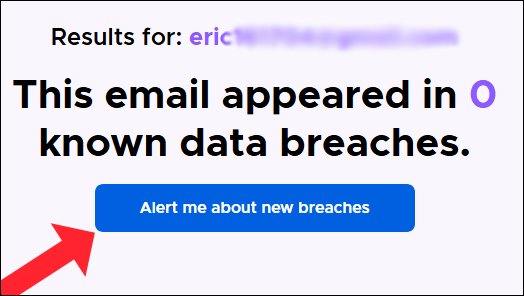
Fra siden med scanningsresultater skal du klikke på knappen, der siger “Adret mig om nye brud”, og du bliver bedt om at logge ind med en Firefox-konto. Bemærk, at du ikke behøver at bruge Firefox for at tilmelde dig en Firefox-konto.
Når det er sagt, skal du bruge en Firefox-konto, hvis du vil tilmelde dig fortsat overvågning og advarsler. Hjemmesiden vil guide dig gennem oprettelse af en.
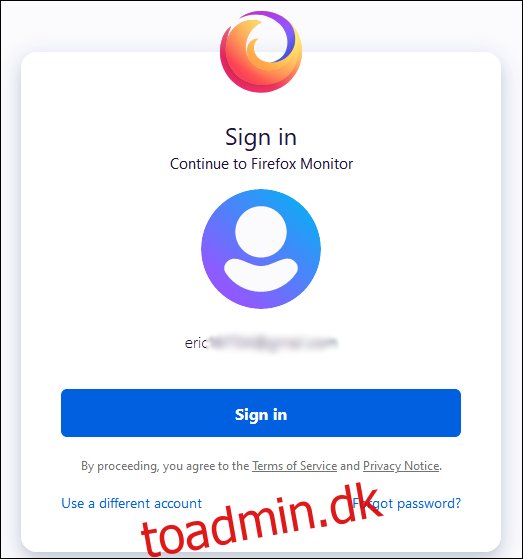
Når du har logget ind, lander du på en side med oversigt over brud, der fortæller dig, hvor mange databrud, som e-mail-kontoen er blevet knyttet til. Denne side vil også bekræfte, hvor mange e-mailadresser der aktivt overvåges for fremtidige databrud.
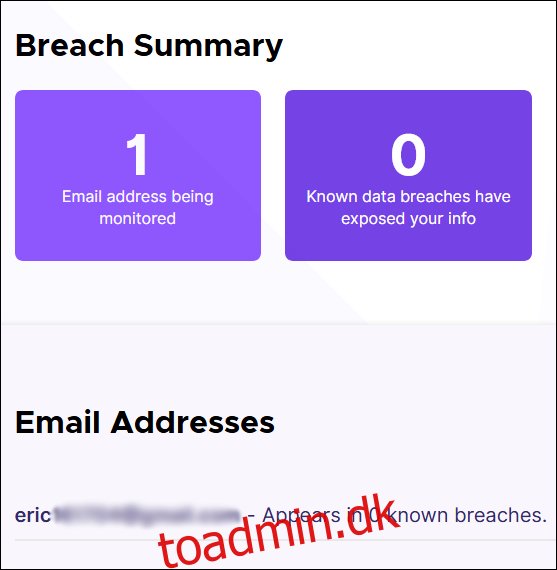
Du vil også modtage en e-mail med en rapport om den e-mailadresse, du har valgt at overvåge.
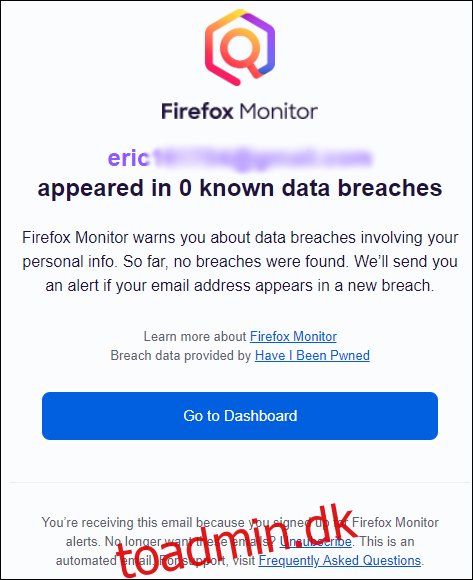
Det er det. Hvis den e-mailadresse, du har angivet, bliver fanget i et databrud, vil du blive advaret. Husk dog, at det kan tage tid for databrud at blive opdaget, verificeret og tilføjet til offentlige databaser.
Når det er sagt, kan der gå et stykke tid mellem, hvornår det faktiske brud opstod, og hvor Firefox Monitor advarer dig.
Afmeldelse af Firefox Monitor
Skulle du beslutte, at du ikke længere vil være en del af Firefox Monitor, er afmelding en ret ligetil proces. For at gøre det skal du besøge webstedet Firefox Monitor og logge ind med din Firefox-konto.
Når du er logget ind, vil du se dit profilikon i det yderste højre hjørne af skærmen ved siden af et gittermenuikon. Klik på dit profilikon for at få adgang til en rullemenu. Fra rullemenuen skal du klikke på “Preferences” for at åbne indstillingerne for Firefox Monitor.
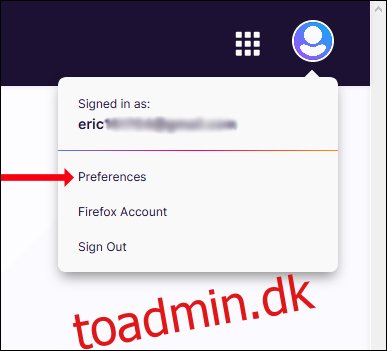
Her vil du se et par muligheder for, hvordan du modtager advarsler fra Firefox Monitor, samt en mulighed for at tilføje en anden e-mailadresse. Nederst på siden vil du se en mulighed for “Fjern Firefox Monitor”, som vil lade dig fravælge at modtage fremtidige e-mails fra Firefox Monitor.
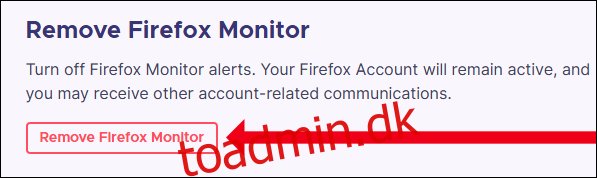
Når du klikker på knappen “Fjern Firefox Monitor”, bliver du bedt om at bekræfte valget. Når du har gjort det, bliver du fravalgt og ført tilbage til Firefox Monitor-hjemmesiden. Din Firefox-konto forbliver stadig aktiv, og du kan til enhver tid tilmelde dig en sikkerhedskopi.